
Halo, bagaimana hari yang baik, hari ini? Saya datang untuk berkongsi dengan anda kaedah untuk memasang pemacu peribadi apa yang mereka tawarkan kepada kami untuk kad ATI begitu juga untuk prosesor, ia juga mempunyai GPU bersepadu.
Yo Saya mempunyai notebook hp dengan pemproses AMD A8 dengan grafik R5, jadi saya boleh memasang pemacu AMD versi 15.7, tetapi sayangnya saya mesti mempunyai versi Xorg 1.17, yang tidak saya miliki sejak saya menggunakan 1.19.
Oleh itu, saya boleh memilih untuk menggunakan pemacu AMDGPU PRO, untuk memasangnya di sistem saya.
Untuk mengetahui sama ada chipset kami serasi dengan pemandu ini, pertama kita mesti tahu model kita, untuk ini kita mesti membuka terminal Ctrl + T dan melaksanakan perintah berikut:
lspci | grep VGA
Dalam kes saya, saya membuang ini:
00:01.0 VGA compatible controller: Advanced Micro Devices, Inc. [AMD/ATI] Mullins [Radeon R4/R5 Graphics]
Sekarang langkah seterusnya adalah untuk memeriksa keserasianmereka boleh melakukannya di sini dalam pautan ini.
Dengan yakin bahawa ia serasi, langkah seterusnya adalah mengesahkan bahawa kita telah memasang kernel versi 4.13 atau lebih tinggi, memandangkan dalam versi sebelum ini, ada kesalahan bahawa tidak ada audio semasa menggunakan output HDMI.
Untuk mengetahui versi kernel yang kami ada, kita mesti melaksanakan perintah berikut:
uname -r
Ini memberi saya hasil berikut:
4.13.0-38-generic
Sekiranya tidak, anda mesti memasang kernel yang lebih terkini.
Sudah dengan langkah-langkah ini, jika kita akan memasang pemacu AMDGPU PRO dalam sistem kami.
Muat turun pemacu AMDGPU PRO
Untuk memuat turun pemacu Kita mesti tahu versi grafik yang sesuai dengan kita, dalam pautan sebelumnya dijelaskan, jika dengan pemacu 16.40 atau 17.40.
Dalam kes saya, ia sesuai dengan kedua-duanya, jadi saya akan memasang yang terbaru, tinggalkan pautan untuk kedua-dua.
Memasang pemacu AMDGPU PRO di Linux Mint
Selesai memuat turun, kita mesti membongkar fail yang dimuat turun, untuk ini kami membuka terminal dan menempatkan diri dalam folder di mana fail itu dimuat turun dan melaksanakan perintah berikut:
tar -Jxvf amdgpu-pro-amdgpu-pro-17.40-492261.tar.xz
di sini Anda mesti menukar perintah untuk versi pemacu yang anda muat turun.
Sekarang di sinilah dimana kita mesti mengedit fail amdgpu-pro-install, yang terletak di folder setelah membuka zip fail.
Gunakan editor pilihan anda, anda mesti mencari baris berikut.
Dan mereka menukar ubuntu untuk linuxmint seperti ini:
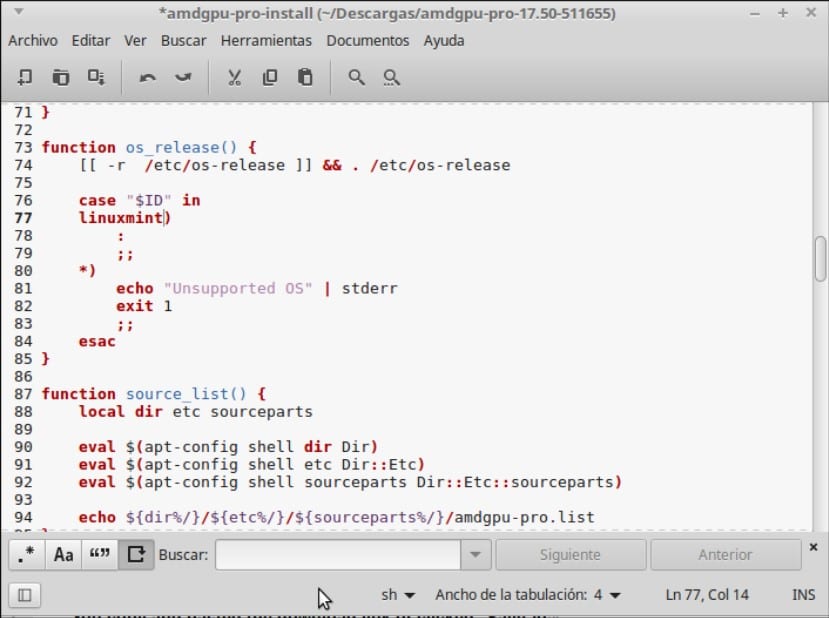
Akhirnya, jika anda memuat turun versi yang lebih tinggi, anda mesti membuang yang berikut dari kod:
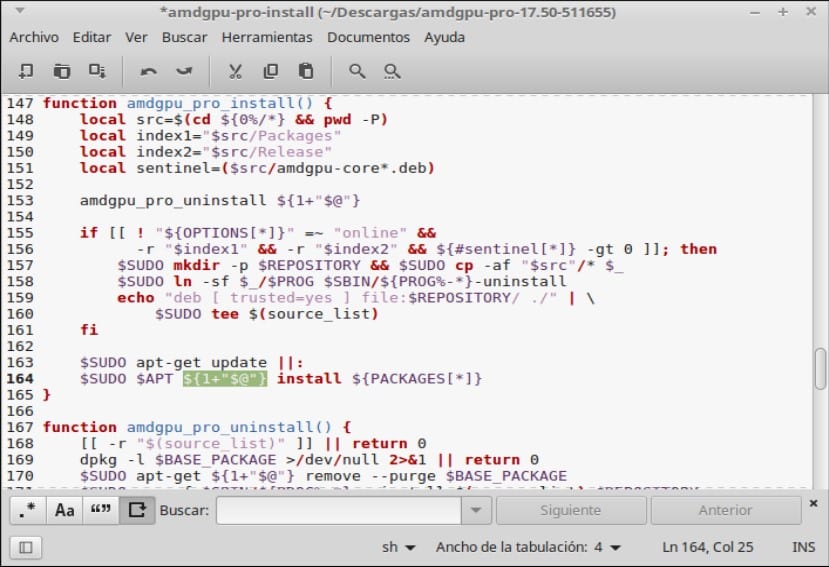
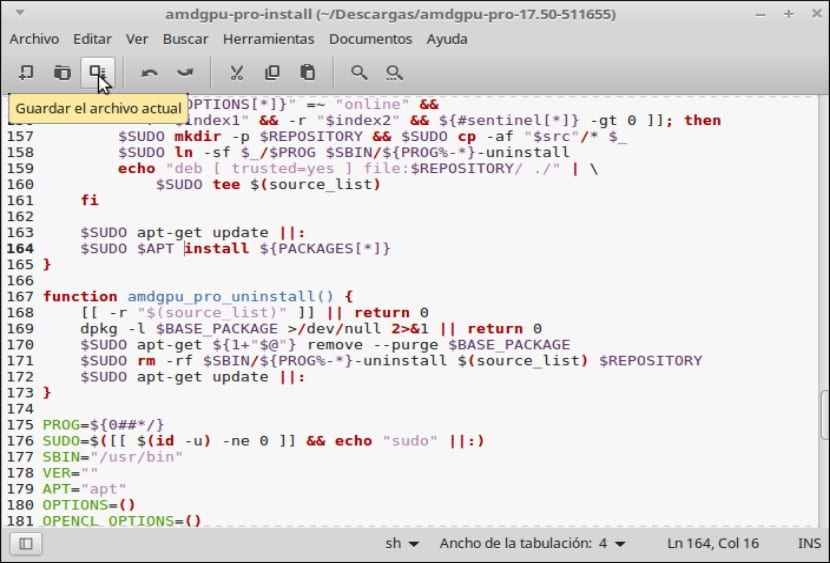
Sekarang anda sudah bersedia untuk memasang pemacu.
Untuk pemasangan, kita hanya perlu menaip perkara berikut:
./amdgpu-install -y
Nota: mereka tidak boleh menggunakan sudoApabila diperlukan, kebenaran untuk meningkatkan hak istimewa diminta.
Dan kita mulakan semula, dalam beberapa kes, perlu melakukan dua but semula.
Mereka boleh menggunakan hujah berikut bergantung pada kesnya.
-h|--help Display this help message
--px PX platform support
--online Force installation from an online repository
--version=VERSION Install the specified driver VERSION
--pro Install "pro" support (legacy OpenGL and Vulkan)
--opencl=legacy Install legacy OpenCL support
--opencl=rocm Install ROCm OpenCL support
--opencl=legacy,rocm Install both legacy and ROCm OpenCL support
--headless Headless installation (only OpenCL support)
--compute (DEPRECATED) Equal to --opencl=legacy –headless
Dalam kes saya, saya menempati –px kerana, jika saya memasang beberapa yang lain, ini memberi saya kesalahan skrin hitam.
Penyelesaian skrin hitam
Seperti yang saya sebutkan, jika pemasangan yang betul tidak dilakukan, anda boleh mendapatkan skrin hitam, tetapi jangan panik, ia ada jalan penyelesaiannya.
Seperti yang saya nyatakan dalam kes saya, saya harus memasang dengan argumen –px, jadi ituSekiranya pemasangan tidak berfungsi, mereka mesti menyahpasang dan memasang semula dengan argumen lain, untuk menyahpasang, ketik saja.
amdgpu-pro-uninstall
Penyelesaian lain adalah mengedit grub, kaedahnya adalah mengedit baris berikut, untuk ini mereka menggunakan editor pilihan mereka, dalam kes saya, saya menggunakan nano:
sudo nano /etc/default/grub
Mereka menambah amdgpu.vm_fragment_size = 9 pada baris berikut, kelihatan seperti ini:
GRUB_CMDLINE_LINUX_DEFAULT="quiet splash amdgpu.vm_fragment_size=9"
Mereka menyimpan perubahan dan mengemas kini grub.
sudo update-grub
Sekiranya mereka tidak dapat menggunakan seterusnya.
Akhirnya, saya sangat berterima kasih kepada orang-orang di forum Linux Mint kerana mereka sangat membimbing saya dan juga ke kakitangan yang berkongsi kaedah. Tidak lagi sehingga lain kali.
Bolehkah anda menerangkan cara menggunakan hujah?
Anda katakan semasa memasang? ./amdgpu-install -y –px?
Terima kasih.